よくある質問
お客さまから寄せられたご質問を掲載しております。
FAQ
サポート
?
EdrawMaxで作成したファイル(.eddx)をEdrawMindにインポートできますか?
ファイル(.eddx)はマインドマップの場合、EdrawMindにインポートして再編集することができます。
?
ネットワークプロキシを構成できますか?
[ファイル]> [オプション]> [ネットワークプロキシ]をクリックして設定することができます。
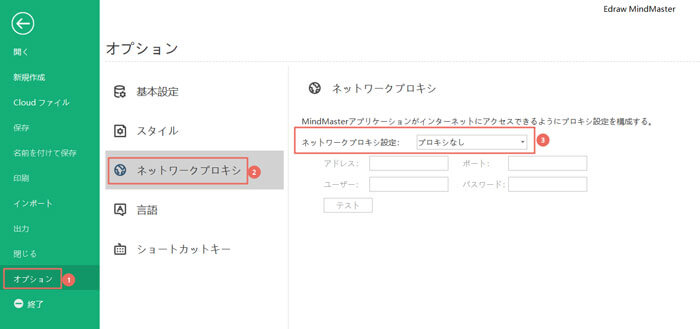
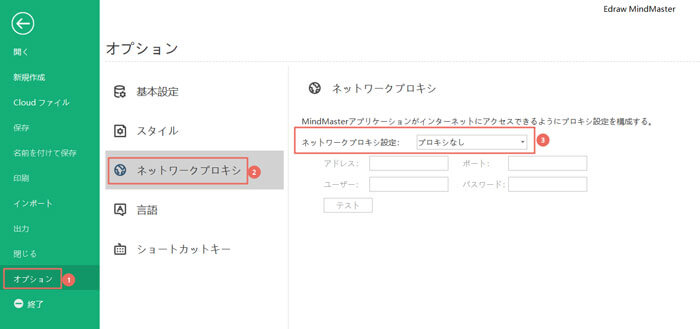
?
EdrawMindでハイパーリンクを開く方法は?
アイコンにカーソルを移動し、フローティングバーが表示されたら、フローティングバーのリンクをクリックし、ファイルまたはURLを開きます。
?
EdrawMindの自動保存ファイルの保存場所は?
Windows: C:\Users\WS\AppData\Local\Edraw\EdrawMind
Mac: Users\your user name\Libraries\Edraw\EdrawMind
Mac: Users\your user name\Libraries\Edraw\EdrawMind
?
予期しないシャットダウンで失われたファイルは回復できますか?
コンピューターが自動的にシャットダウンまたはクラッシュする前に、作業していたファイルを回復方法をご紹介いたします。
1 次回EdrawMindを開くと、回復のポップアップウィンドウが表示され、その指示に従い、保存されていないファイルを復元することができます。
2 C:\\Users\yourname\AppData\Local\Edraw\EdrawMindフォルダーにアクセスして、自動保存されたファイルを確認することができます。
1 次回EdrawMindを開くと、回復のポップアップウィンドウが表示され、その指示に従い、保存されていないファイルを復元することができます。
2 C:\\Users\yourname\AppData\Local\Edraw\EdrawMindフォルダーにアクセスして、自動保存されたファイルを確認することができます。
?
共有したリンクをキャンセルしたい
[ファイル]> [Cloudファイル]> [私の共有] からファイルを選択し、右クリックで共有を解除することができます。
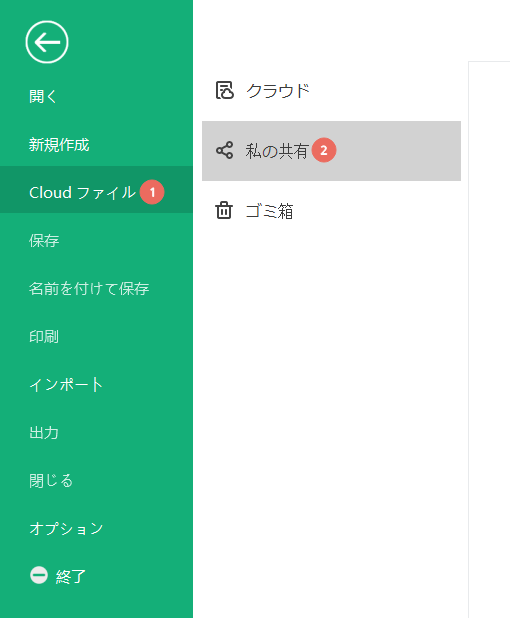
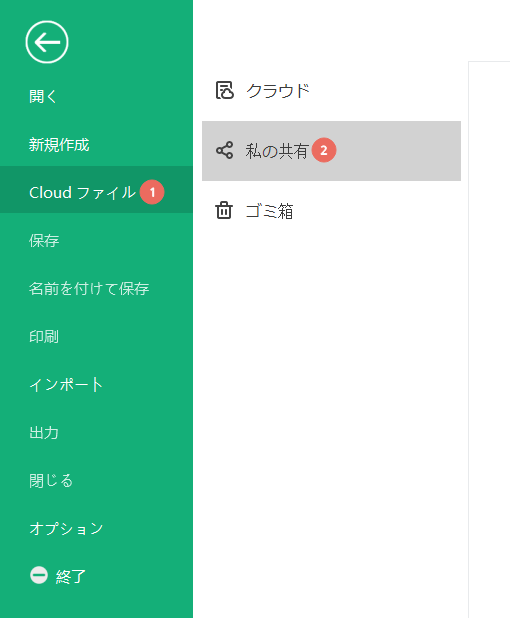
?
デバイスを解除したい
EdrawMindおよびユーザーインフォメーションセンター> 「マイデバイス」でアカウントにログインして、デバイスを解除することができます。
?
ガントチャートビューでタスク間の関係をキャンセルする方法は?
ガントチャートビューで、リンクされたタスクを進行状況バーで選択し、右クリックしてリンクを解除します。
?
タグ、ノート、コメントの検索はできますか?
EdrawMind V7.2(リリース日:2019年9月4日)以降のバージョンでは、「アドバンスツール」>「検索と置換」から、検索するアイテムを選択できます。
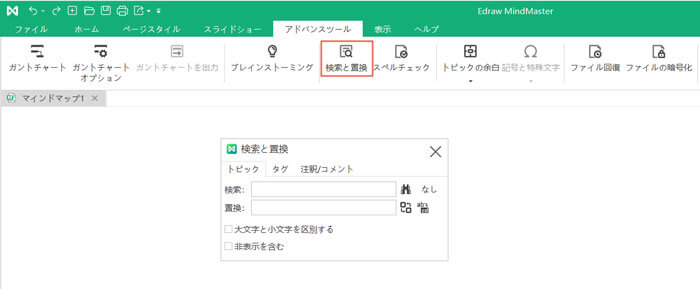
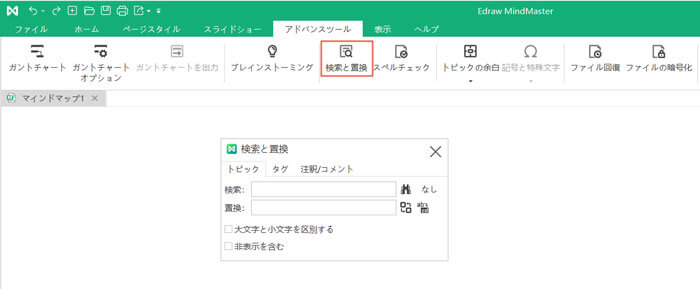
?
デフォルトのフォント設定のやり方は?
[ファイル]>「オプション」>「スタイル」>「テーマフォントの代わりにデフォルトフォントを使用する」をチェックマークし、デフォルトフォントを選択できます。
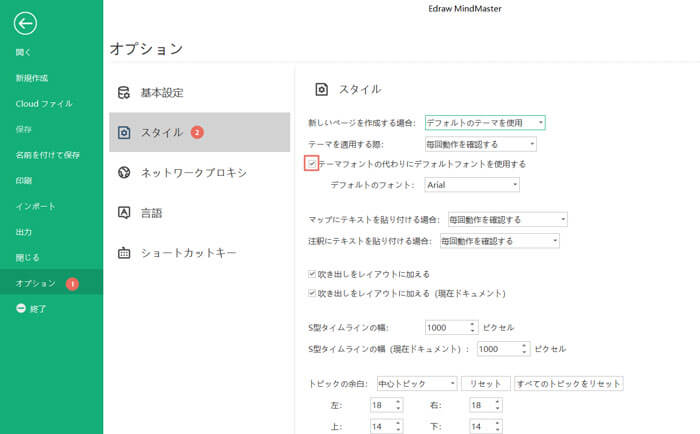
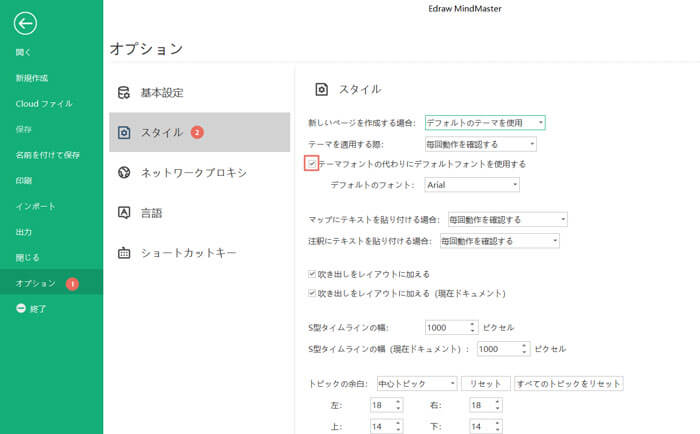
?
カスタムテーマを保存/作成する方法は?
マインドマップを完成したら、テーマをテンプレートとして保存できます。
操作方法としては、「ページスタイル」>「テーマカスタム」をクリックしてテーマを保存します。
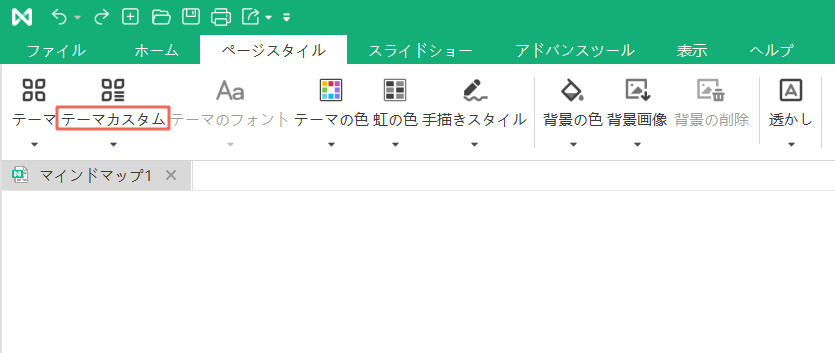
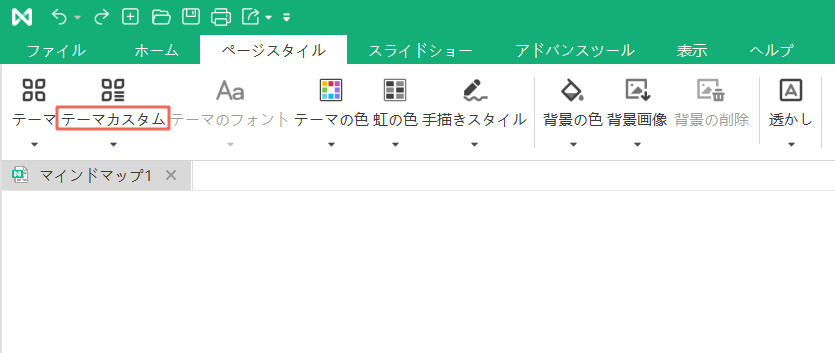
?
キャンバスをパンする方法、またはパン/ハンドツールはどこにありますか?
マウスの右ボタンを長押しするだけで、キャンバスを自由にパンできます。
?
ショートカットをカスタマイズできますか?
[ファイル]>「ショートカットキー」>「ショートカット設定」の順にクリックして、ショートカットアクションを選択し、ショートカットキーを設定します。
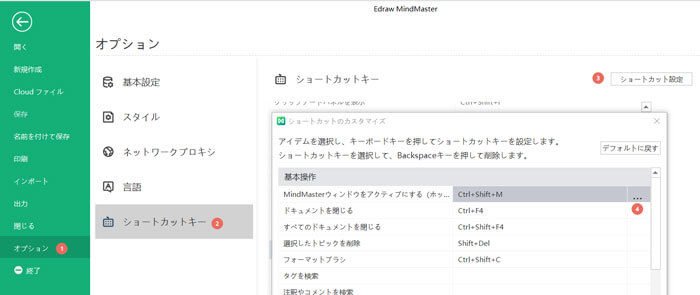
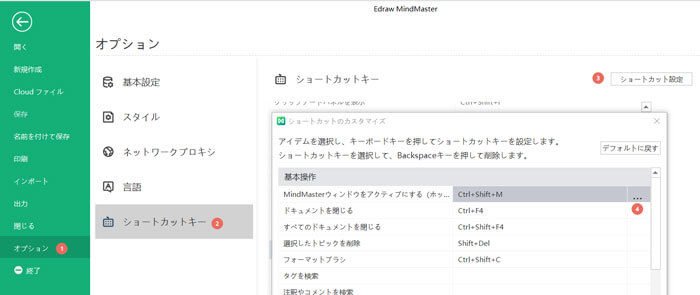
?
オフラインでEdrawMindのアクティベーションはできますか?
インターネットなしでEdrawソフトウェアをアクティブにするを参照してください。
?
自動的にログアウトする仕組みですか?
お客様の利便性の向上・セキュリティ保護、両方の観点からログインのままで30日間続くと、自動的にログアウトする仕様になっております。お手数ですがインターネットに繋ぎ、もう一度ログインして頂くと再度ご利用頂けるようになります。